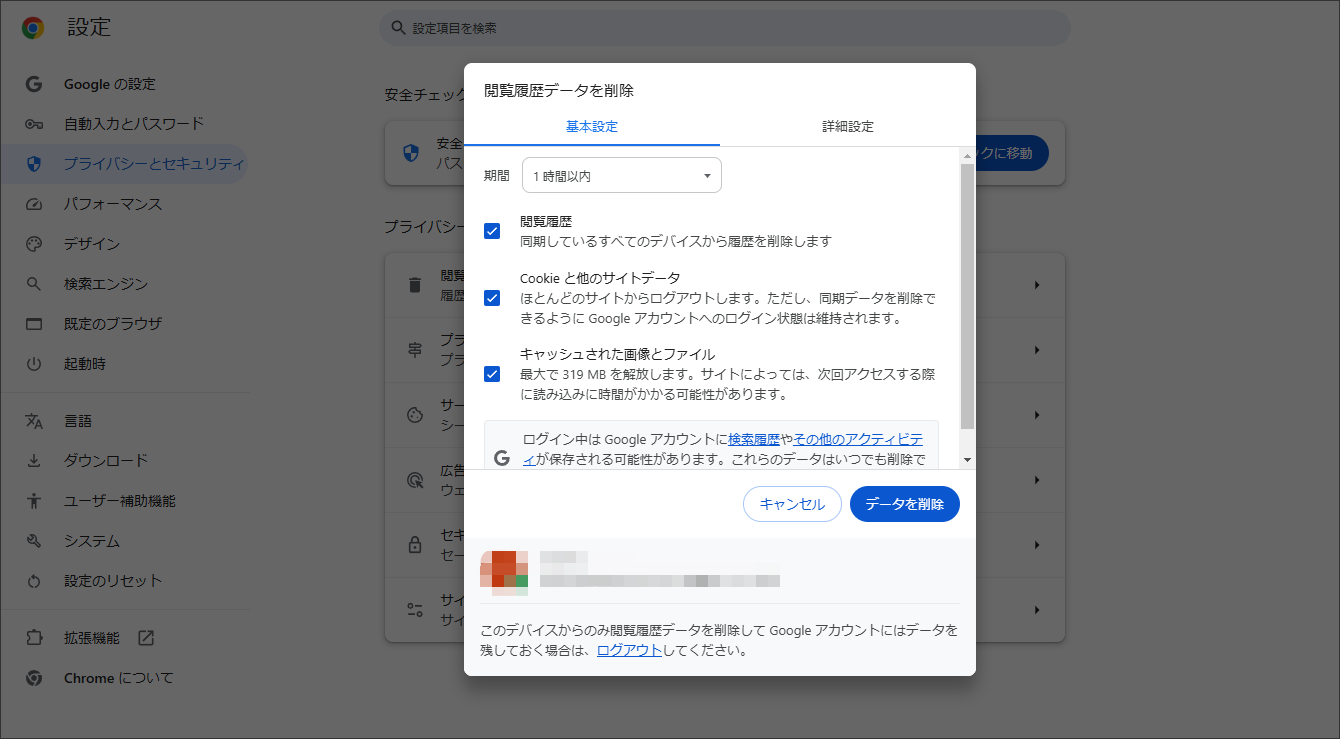Google Chromeでウェブページが正しくまたは完全に読み込まれない場合は、F5キーまたはCtrl + F5(Shift + F5)キーボードショートカットを押して、ページを再読み込みします。しかし、これら2つの方法は同じなのでしょうか?そうでなければ、F5とCtrl F5(Shift F5)はどう違うのでしょうか?この記事では、Google Chrome でウェブページを更新する際の適切な判断に役立つように、F5とCtrl F5についてお伝えします。
Google ChromeでのF5とCtrl + F5(またはShift + F5)の機能
Chromeでウェブページを更新または再読み込みする場合、F5キー単独、あるいはCtrl + F5(Shift + F5)が使われますが、どのようになるかは異なります。これについて簡単に解説します。
- F5 または Ctrl + R: Google Chromeで現在のページを再読み込みします。
- Ctrl + F5(Shift + F5)または Ctrl + Shift + R: キャッシュされたコンテンツを無視して、現在のページを再読み込みします。
Chrome、Edge、Firefox、Opera、Safariなど最新のウェブブラウザのほとんどは、現在のページを再読み込みするためにこのようなショートカットキーが使われます。
F5: Google Chromeなどのウェブブラウザにおける、従来のウェブページ再読み込みオプション
F5は、現在開いているページを再読み込みするために使用するキーです。この操作は、事前に読み込まれたページキャッシュも使用します。F5を押すと、同じウェブページが再読み込みされます。キャッシュにはテキスト、画像、JavaScriptファイルなどが含まれます。
ページで見られる内容は、キャッシュの有効期限に依存します。キャッシュが期限切れになったり削除されたりした場合、F5キーを押すと新しいページが再読み込みされます。再読み込み前に変更があった場合は、新しいコンテンツが表示されます。
代替: Ctrl + R
Ctrl F5: Google Chromeなどのウェブブラウザでページを強制的に再読み込みする
Ctrl + F5は、キャッシュされたファイルを使用せずにウェブページを強制的に再読み込みするために使われます。これにより、完全に新しいページが取得されます。Ctrl + F5を押す前に新しい変更が行われた場合に、その新しいコンテンツを表示できるようになります。つまり、この操作は、訪れたページの最新コンテンツを取得するためのものです。
Google ChromeでCtrl + F5を押してウェブページを強制再読み込みすると、キャッシュファイルからデータを再読み込むため、さらに時間がかかります。
この方法を使用してページを更新・再読み込みするのはどんなときでしょうか?例えば、ページの要素(画像など)が読み込まれていない場合、Ctrl + F5を押してページを強制的に再読み込みして表示させます。
代替: Shift + F5 または Ctrl + Shift + R
MacやAppleでは、Apple + RまたはCommand + Rでウェブページを強制再読み込みします。
ウェブページの閲覧中にも、Ctrl F5とShift F5は同じことをします。
Webブラウザのキャッシュを削除する方法
F5でもCtrl F5でも、訪れたページのキャッシュを削除することはできません。キャッシュファイルを削除して特定の問題を解決したい場合は、Ctrl + Shift + Deleteを押して「閲覧データの消去」を表示し、削除したいキャッシュファイルを選択します。その後、「データを消去」をクリックしてキャッシュファイルを削除します。